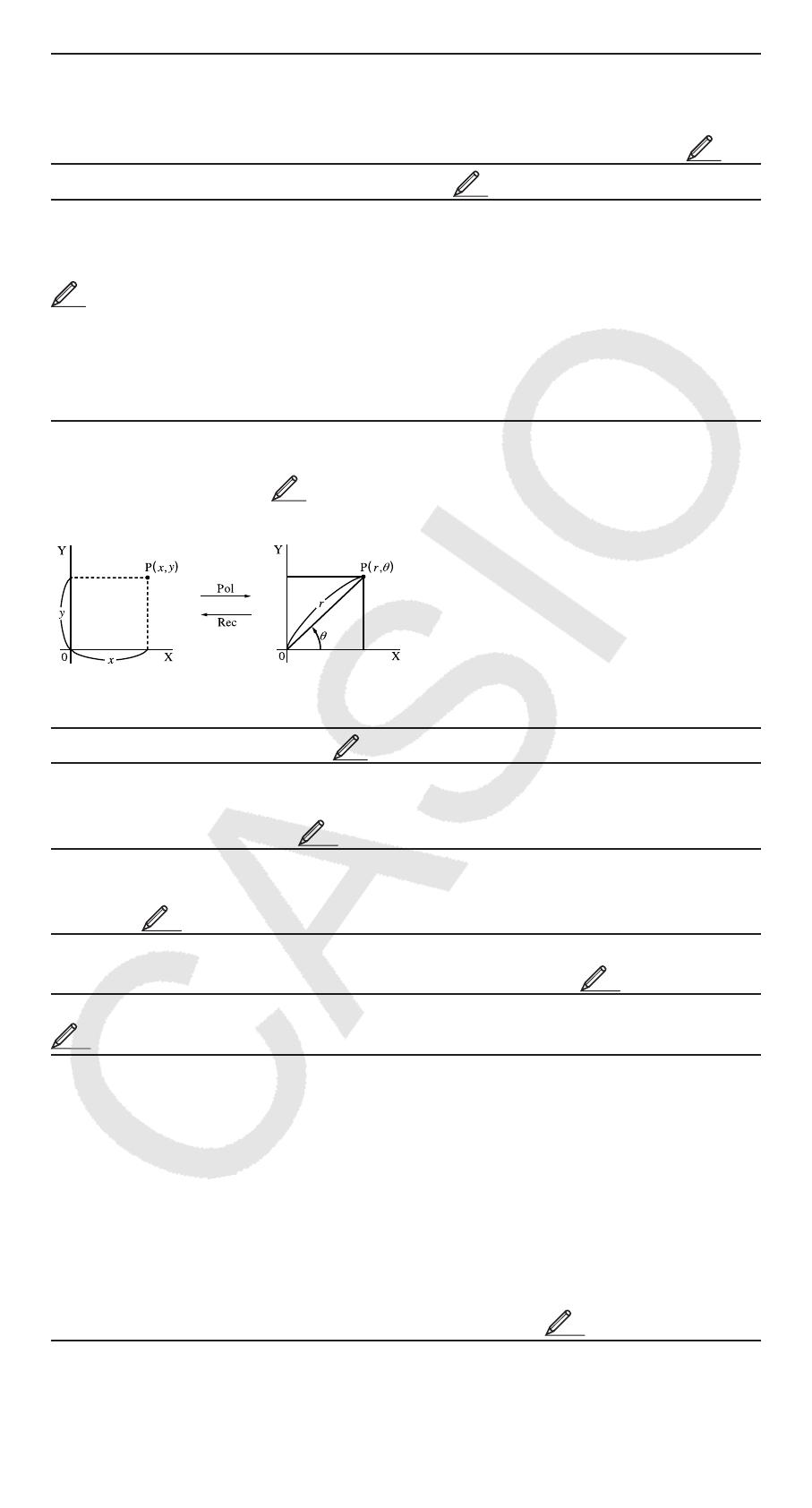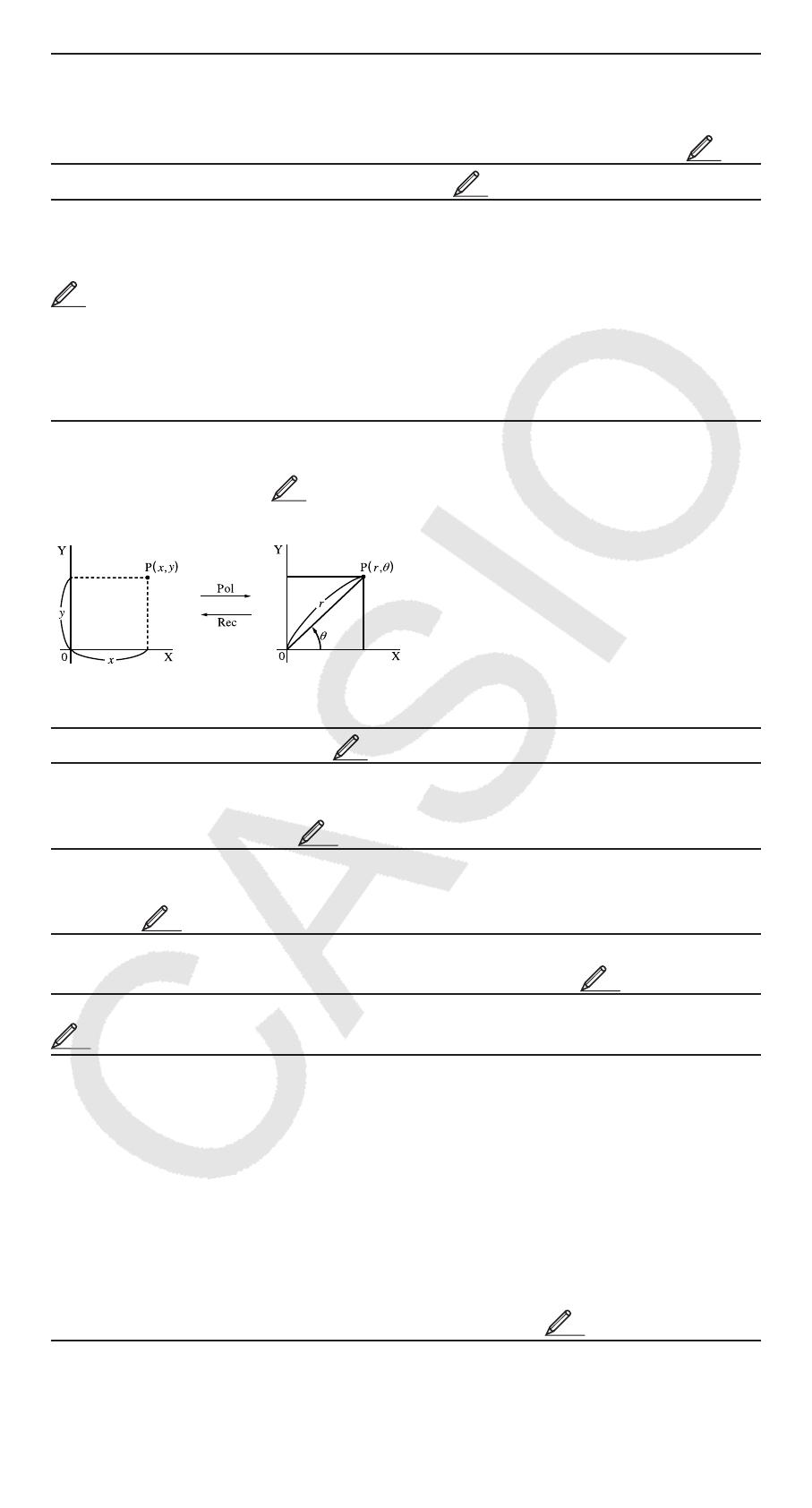
Po-1515
log
: Função logarítmica. Use a tecla : para introduzir log
a
b como log
(
a, b). A base padrão é Base 10 se você não inserir nada para a. A tecla
também pode ser usada para inserção, mas apenas na Exibição Natural.
Nesse caso, você precisará inserir um valor para a base. Consulte
5
.
ln
: Logaritmo natural de base e. Consulte
6
.
x
2
, x
3
, x9, , , , x
−1
: Potências, raízes quadradas e inversos.
Perceba que os métodos de inserção para
x9, , , e são diferentes
dependendo de estarem em Exibição Natural ou Exibição Linear. Consulte
7
.
Nota: As funções seguintes não podem ser inseridas em uma seqüência
consecutiva:
x
2
, x
3
, x9, x
−1
. Se você inserir 277, por exemplo, o 7 final
será ignorado. Para inserir
2
2
2
, insira 27, pressione a tecla B e, em
seguida, pressione 7().
Pol, Rec : Pol converte coordenadas retangulares a coordenadas
polares, por sua vez Rec converte coordenadas polares em coordenadas
retangulares. Consulte
8
.
Pol(
x, y) = (r, θ) Rec(r, θ) = (x, y)
Coordenadas Coordenadas
Retangulares (Rec) Polares (Pol)
Especifique a unidade angular
antes de efetuar os cálculos.
O resultado do cálculo para
r
e θ e para
x e y são, cada um,
atribuídos respectivamente a
variáveis X e Y. O resultado
do cálculo de
Q
é exibido no
intervalo −180°
Q
180°.
x ! : Função fatorial. Consulte
9
.
Abs : Função de valor absoluto. Perceba que este método de inserção é
diferente, dependendo se você estiver utilizando a Exibição Natural ou a
Exibição Linear. Consulte
10
.
Ran# : Gera um número pseudo-aleatório de três dígitos que é inferior a 1.
O resultado é exibido como uma fração quando estiver em Exibição Natural.
Consulte
11
.
RanInt# : Para inserção da função no formato RanInt#(
a, b), que gera um
número inteiro aleatório no intervalo de
a a b. Consulte
12
.
nPr, nCr : Funções de permutação (nPr) e combinação (nCr). Consulte
13
.
Rnd : O argumento desta função torna-se um valor decimal e, em seguida,
é arredondado segundo o número atual definido de dígitos de exibição
(Norm, Fix ou Sci). Com Norm 1 ou Norm 2, o argumento é arredondado
para 10 dígitos. Com Fix e Sci, o argumento é arredondado para o dígito
especificado. Quando a definição de dígitos de exibição for Fix 3, por
exemplo, o resultado de 10 ÷ 3 é exibido como 3,333, mas a calculadora
preserva o valor de 3,33333333333333 (15 dígitos) para cálculos. No caso
de Rnd(10÷3) = 3,333 (com Fix 3), tanto o valor exibido como o valor interno
da calculadora tornam-se 3,333. Por causa disso, uma série de cálculos
produzirá resultados diferentes dependendo de Rnd ser usado (Rnd(10÷3)
s 3 = 9,999) ou não (10 ÷ 3 s3 = 10,000). Consulte
14
.
Nota: O uso de funções pode tornar um cálculo mais lento, o que pode
atrasar a exibição do resultado. Não realize nenhuma operação subseqüente
enquanto espera a exibição do resultado do cálculo. Para interromper um